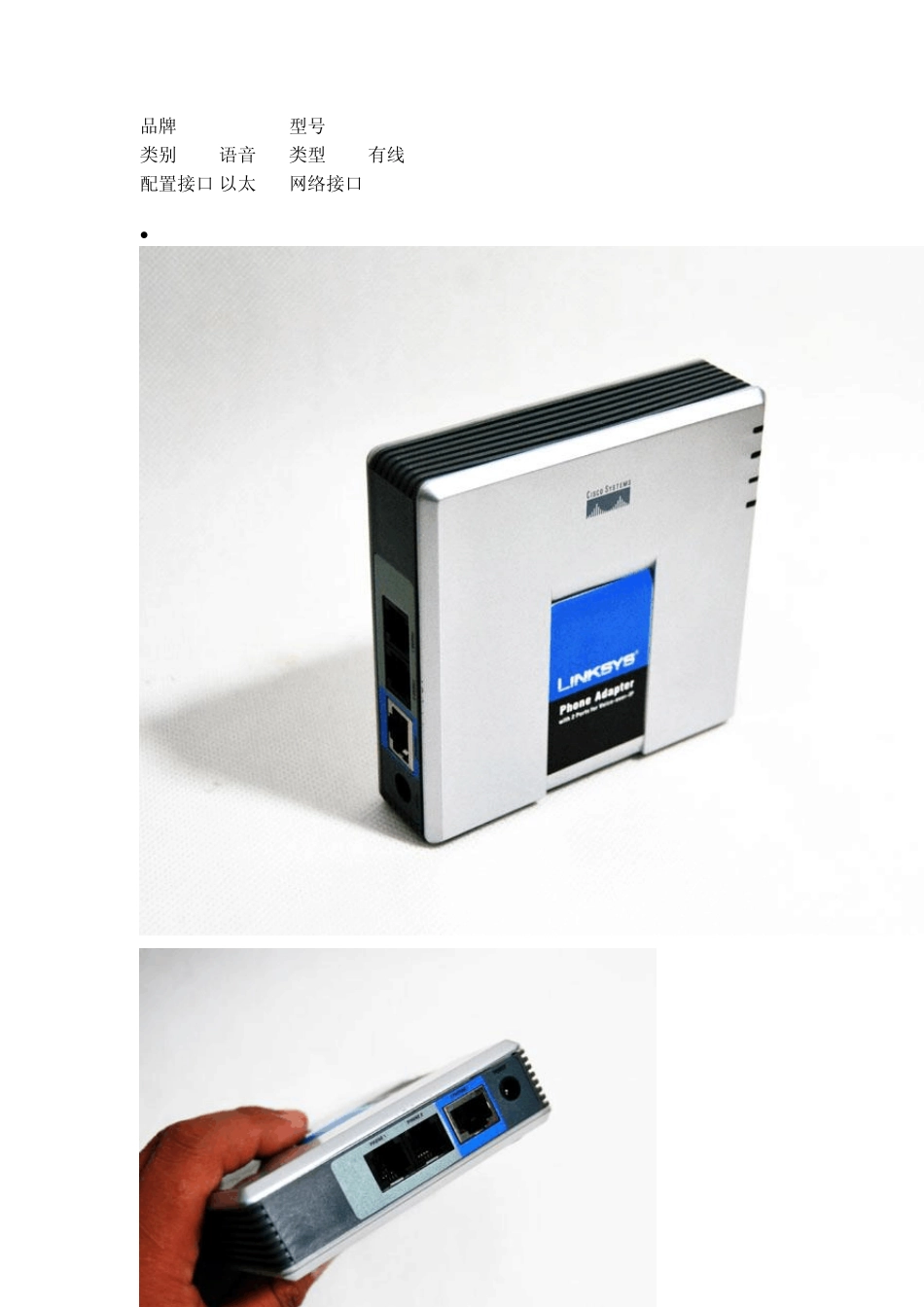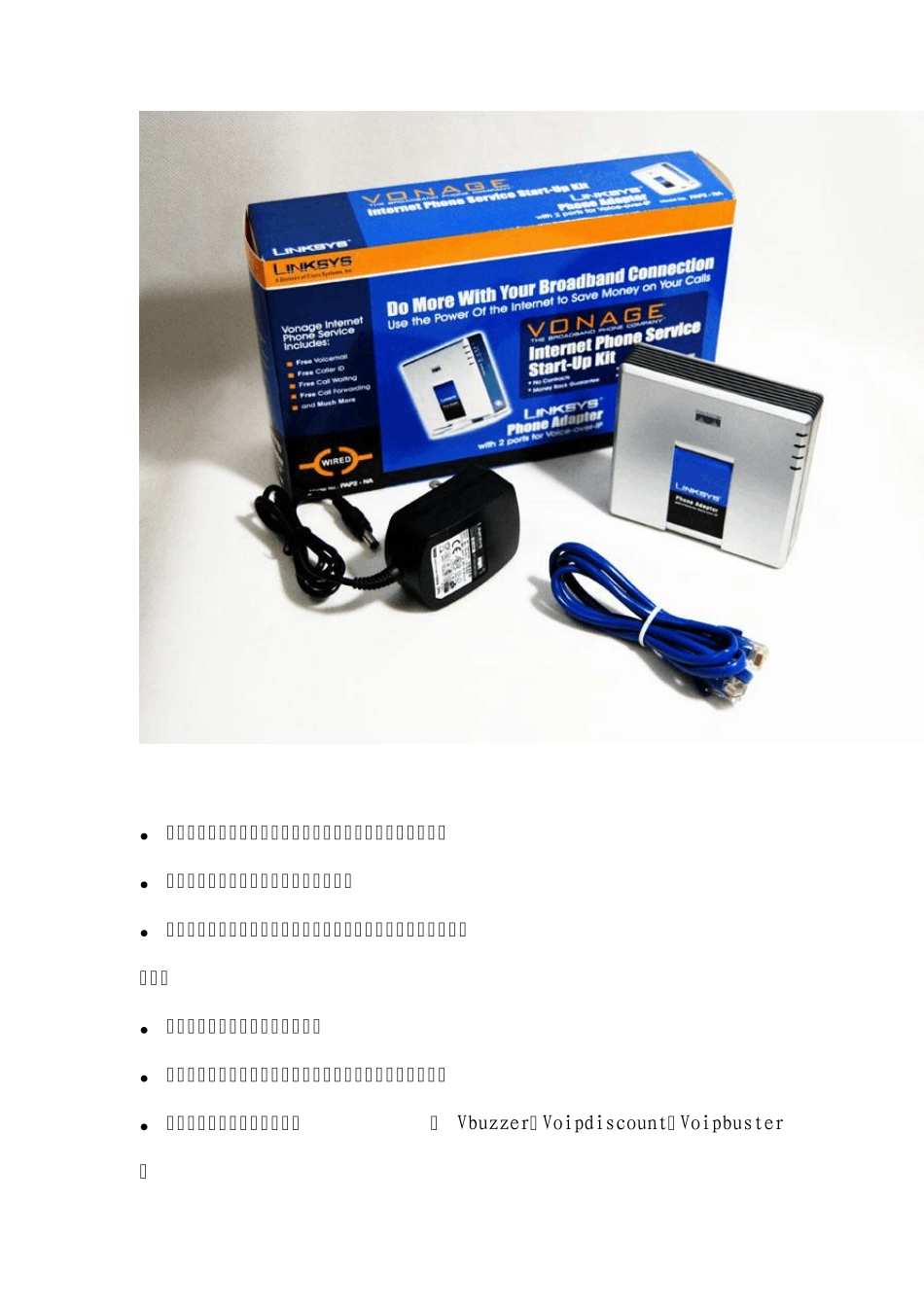品牌 Linksys 型号 Pap2-na 类别 语音 类型 有线 配置接口 以太 网络接口 LAN 无需电脑,将此装置连上宽带路由器即可直接拨打网络电话。 利用宽带连接来拨打功能丰富的网络电话 两个标准电话接口,一个用来接普通电话机,另外一个可以用来接传真机 高品质,高清晰的互联网语音服务 和所有普通电话功能兼容:来电显示,来电等待,语音邮件等 支持大部分网路电话提供商,如 Vbuzzer,Voipdiscount,Voipbuster等 全球知名品牌思科旗下公司—Linksys 出品★品质保证! 和 VoipDiscount 配套使用,无需电脑,即可达到清晰的语音效果。享受拨打国内国际电话低至6 分钱每分钟的话费!!! 本品为PAP2T-NA , LINKSYS 官方正式销售版本,非PAP2 或 PAP2T等破解或解密版本,请注意区别。 LINKSYS PAP2 网络电话 设置说明书 首先,把 PAP2设备用网线接在路由器上,电话机也接上 PAP2设备,并接好电源。 PAP2 设备起动后,按电话机的:****(四个米字键)直到电话在英语报音提示。然后,按:110#,电话会报出这个 PAP2设备在路由器上分配的地址。当然每 个设备分配的地址不同的,,注意听电话提示音。例如: PAP2在路由器上分配的IP是:192.168.1.102 ,打开 IE,在地址中输入:192.168.1.102 回车,会出现如下界面. 然 后,找到管理入口, admin login。单击左键,找开如下界面。设置 Line 1电话机(line 2就是第二个电话机,与设备上的 phone 1和 phone 2相对应,第二个电话机的设置方法与第一个电话机相同),填按下图示,填好服务器的IP地址(这个由网络电话服务商提供)。填好你的帐号和密码。保存设置 就行了。。。PAP2就可以打电话了。。。。。如下图示: 重要一步。。。保存设置。。。。。 产品介绍:利用宽带连接来拨打功能丰富的网络电话 两个标准电话接口,一个用来接普通电话机,另外一个可以用来接传真机 高品质,高清晰的互联网语音服务 和所有普通电话功能兼容:来电显示,来电等待,语音邮件等 支持大部分网路电话提供商,如 Vbuzzer,Voipdiscount,Voipbuster等 全球知名品牌思科旗下公司—Linksys 品质保证 和 Vbuzzer配套使用,无需电脑,即可达到清晰的语音效果 PAP2语音网关 产品特性: 型号: PAP2 支持DHCP 支持SIP V2协议 支持传真及多语音压缩G.711, G.726, G.729,G.723.1 通过网络浏览器轻松完成配...